
Ostatnia aktualizacja

AirPods nie są tanie i łatwo je zgubić. Oto jak dodać AirPods, aby znaleźć mój iPhone, aby móc je wyśledzić, jeśli się zgubią.
AirPods to jeden z najpopularniejszych produktów Apple, ale są również jednym z najmniejszych urządzeń Apple. To sprawia, że zbyt łatwo je zgubić, a koszt wymiany zgubionych AirPods może być wysoki.
Dobrą wiadomością jest to, że możliwe jest śledzenie lokalizacji AirPods za pomocą natywnych aplikacji Apple Find My. Dzięki temu możesz zobaczyć lokalizację swoich AirPods bezpośrednio z iPhone'a, Maca, a nawet przez przeglądarkę.
Musisz jednak skonfigurować tę funkcję, zanim je stracisz. Oto jak dodać AirPods do aplikacji Znajdź mój.
Jak sparować AirPods z urządzeniem Apple?
Aby korzystać z aplikacji Znajdź mój z AirPods, muszą one być połączone z kontem iCloud. Aby to zrobić, musisz sparować AirPods z urządzeniem Apple, które jest już zalogowane na Twoje konto iCloud.
Twoje AirPods zostaną automatycznie połączone z tym kontem iCloud.
Jak sparować AirPods z iPhonem, iPadem lub iPodem Touch?
Parowanie słuchawek AirPods działa w ten sam sposób z iPhonem, iPadem lub iPodem Touch. Będziesz potrzebować swojego urządzenia Apple i AirPods w ich etui.
Aby sparować słuchawki AirPods z iPhonem, iPadem lub iPodem Touch:
- Na urządzeniu Apple otwórz Ustawienia aplikacja.
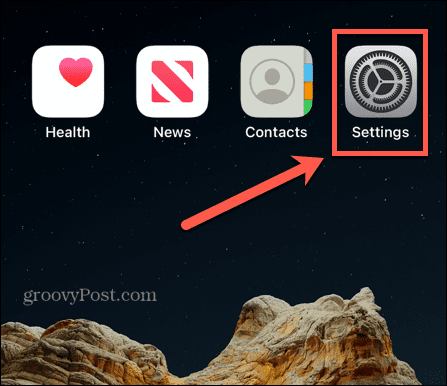
- Uzyskiwać Bluetooth.
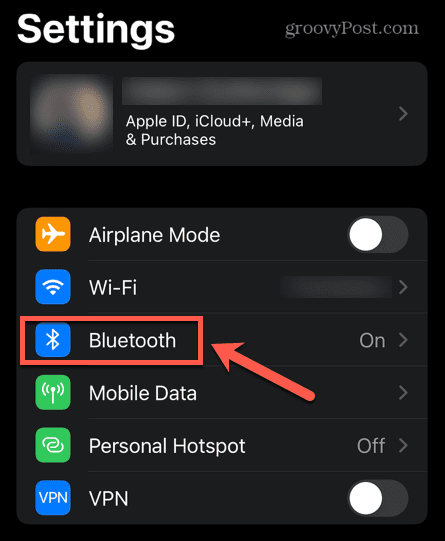
- Upewnić się Bluetooth jest włączony.
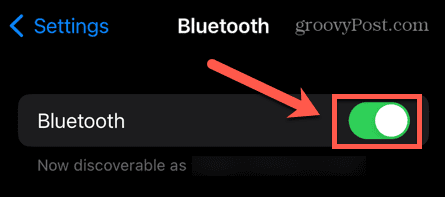
- Otwórz obudowę swoich AirPods.
- Zbliż etui do urządzenia Apple.
- Na ekranie pojawi się animacja informująca, że te AirPods nie są obecnie podłączone do Twojego iPhone'a.
- Uzyskiwać Łączyć.
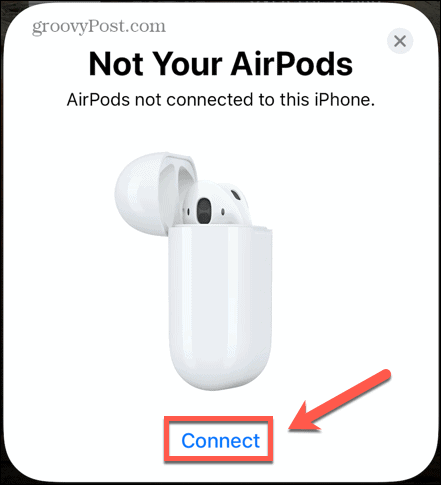
- Postępuj zgodnie z instrukcjami wyświetlanymi na ekranie dla swojego modelu AirPods.
- Twoje AirPods są teraz połączone z iPhonem.
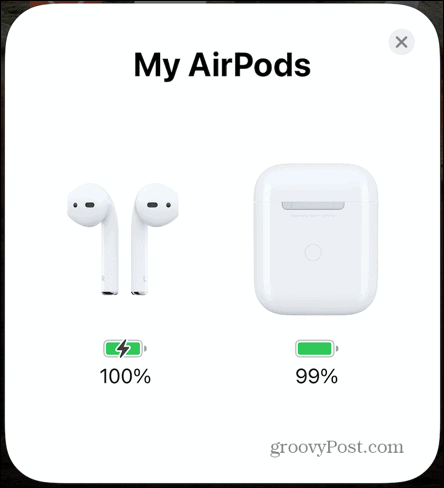
Jak sparować AirPods z komputerem Mac?
Aby sparować AirPods z komputerem Mac, musisz upewnić się, że korzystasz z odpowiedniej wersji systemu macOS. Wymagania są następujące:
- AirPods pierwszej generacji: macOS Sierra lub nowszy
- AirPods drugiej generacji: macOS Mojave 10.14.4 lub nowszy
- AirPods trzeciej generacji: macOS Monterey lub nowszy
- AirPods Pro: macOS Catalina 10.15.1 lub nowszy
- AirPods Max: macOS Big Sur 11.1 lub nowszy
Aby sparować AirPods z komputerem Mac:
- Początek Preferencje systemu.
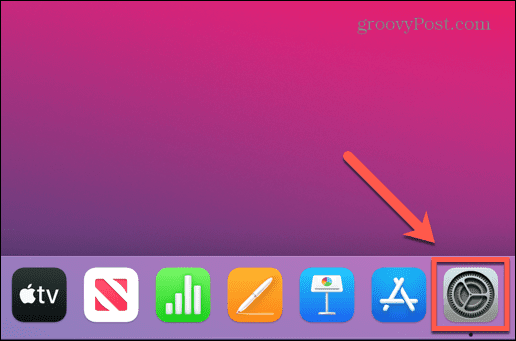
- Kliknij Bluetooth.
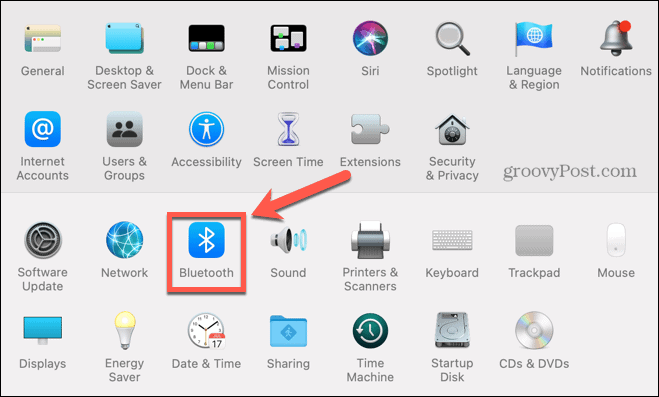
- Upewnij się, że Bluetooth jest Na.
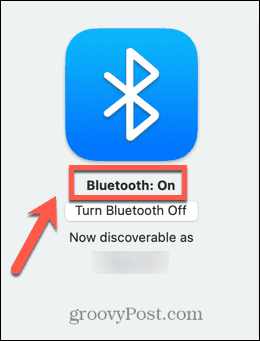
- Otwórz obudowę AirPods.
- Naciśnij i przytrzymaj przycisk z tyłu obudowy, aż zacznie migać lampka parowania.
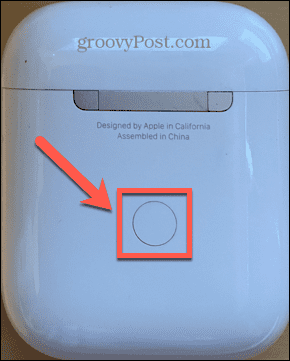
- Na Macu, gdy zobaczysz, że AirPods pojawiają się w sekcji Urządzenia, kliknij Łączyć.
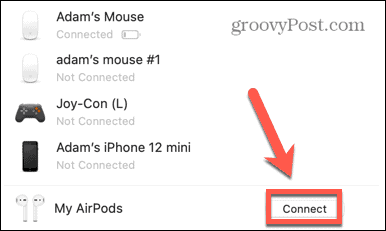
Jak sparować AirPods z zegarkiem Apple?
Gdy sparujesz AirPods z iPhonem, automatycznie połączą się one również z Twoim Apple Watch. Jednak można je również sparować bezpośrednio z zegarkiem Apple Watch.
Aby sparować AirPods z Apple Watch:
- Otworzyć Ustawienia na zegarku Apple Watch.
- Przewiń w dół i dotknij Bluetooth.
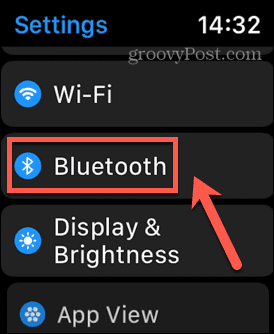
- Otwórz pokrywę etui AirPods i zbliż ją do zegarka Apple Watch.
- Naciśnij i przytrzymaj przycisk z tyłu obudowy, aż lampka zacznie migać na biało.
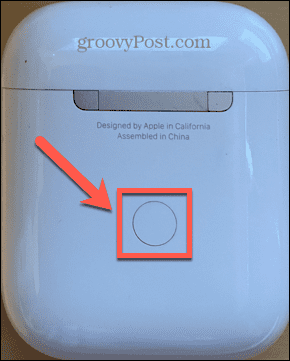
- AirPods powinny pojawić się na Twoim Apple Watch jako Bez pary.
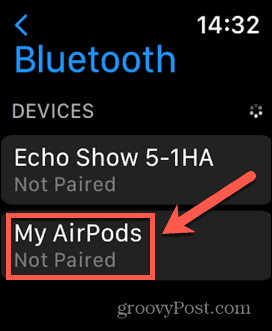
- Stuknij, gdzie jest napisane Bez pary a Twoje AirPods sparują się z Twoim Apple Watch.
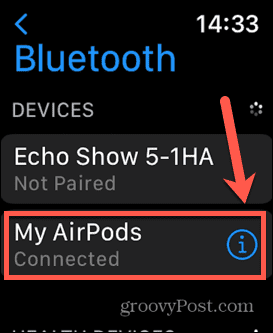
Jak dodać AirPods, aby znaleźć mój iPhone
Po sparowaniu AirPods z iPhonem zostaną one automatycznie dodane do Find My iPhone. Po włączeniu funkcji Znajdź mój iPhone na telefonie Twoje AirPods również pojawią się jako jedno ze śledzonych urządzeń.
Aby włączyć Znajdź mój iPhone na swoim iPhonie:
- Uruchom Ustawienia aplikacja.
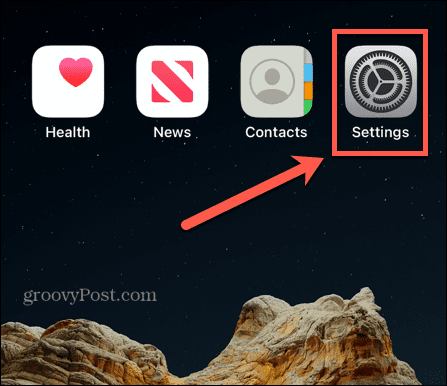
- U góry ekranu dotknij swojego imienia i nazwiska.
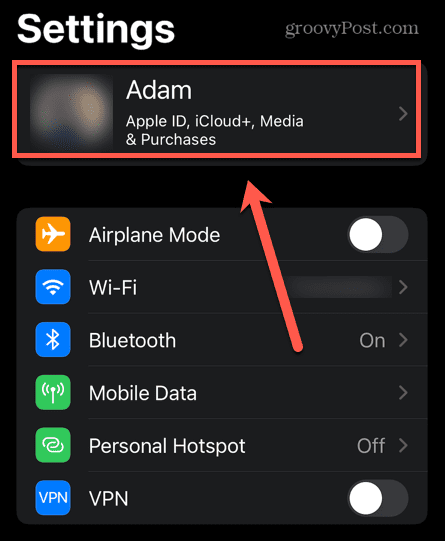
- Uzyskiwać OdnaleźćMój.
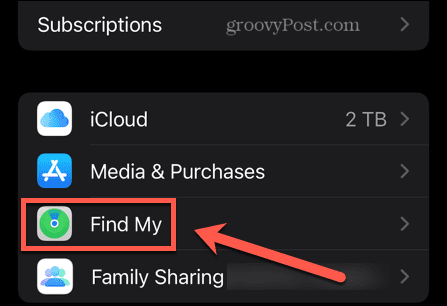
- Uzyskiwać Znajdź mojego IPhone'a.
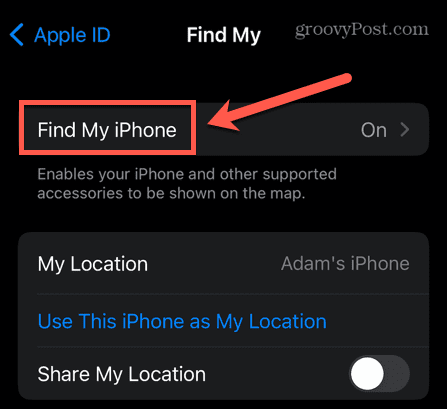
- Upewnić się, że Znajdź mojego IPhone'a jest ustawione na Na.
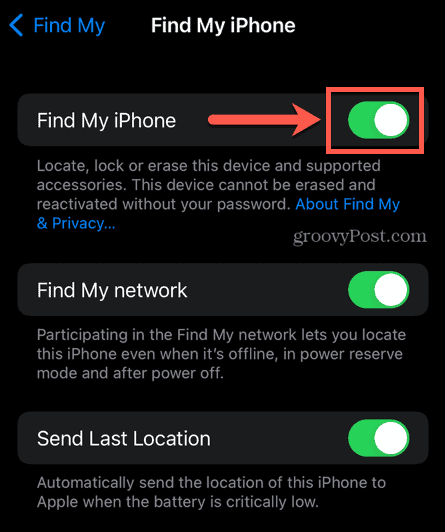
- Jeśli chcesz mieć możliwość znalezienia swojego iPhone'a, nawet gdy jest wyłączony, włącz Znajdź moją sieć do Na.
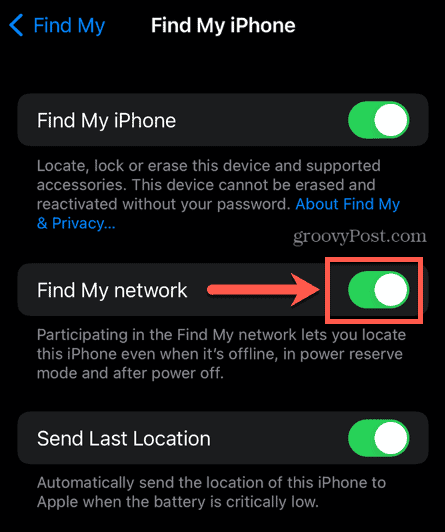
- Aby iPhone wysyłał swoją lokalizację do Apple, gdy poziom naładowania baterii jest krytycznie niski, obróć Wyślij ostatnią lokalizację do Na.
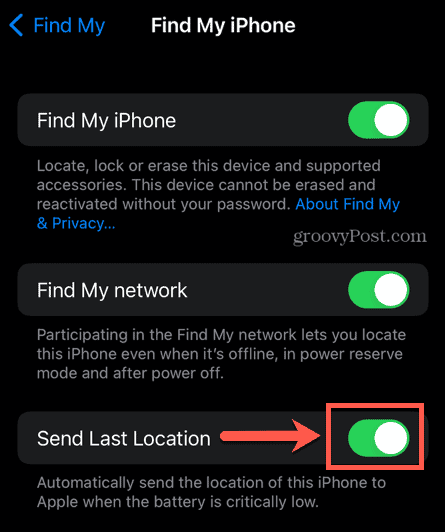
Jak włączyć funkcję Znajdź moją sieć
Za pomocą sieci Znajdź mój możesz zlokalizować słuchawki AirPods trzeciej generacji, AirPods Pro i AirPods Max, nawet gdy są odłączone lub wyłączone.
Aby to zrobić, musisz upewnić się, że usługa Znajdź moją jest włączona.
Aby włączyć sieć Znajdź moją dla AirPods Pro i AirPods Max:
- Na iPhonie otwórz Ustawienia aplikacja.
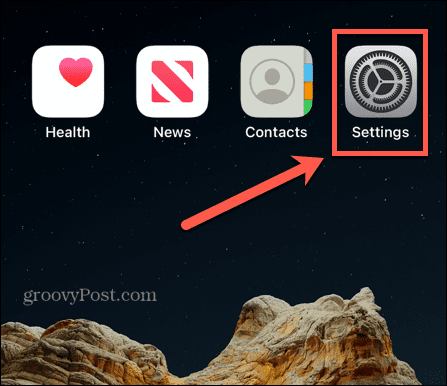
- Uzyskiwać Bluetooth.
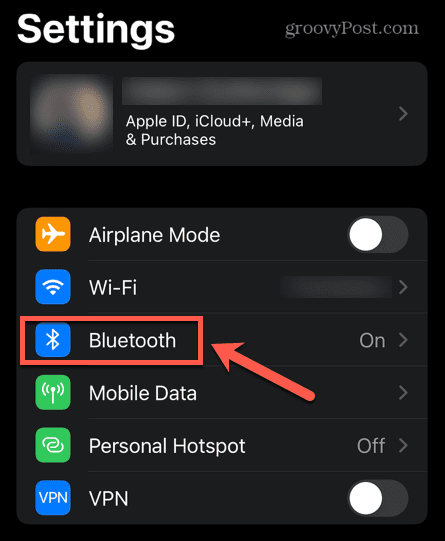
- Znajdź swoje AirPods na liście urządzeń i dotknij ikona informacji.
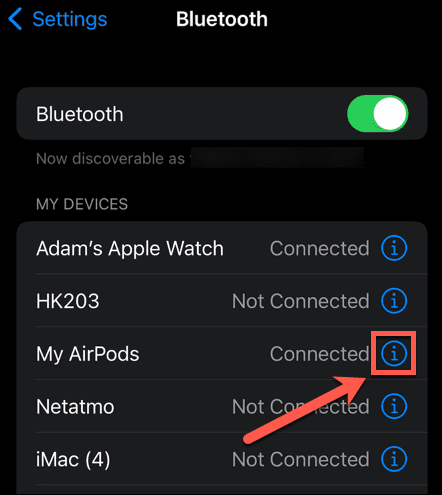
- Przewiń w dół i upewnij się, że Znajdź moją sieć jest włączony.
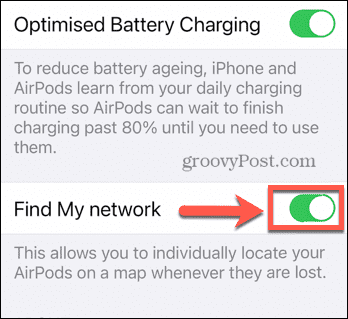
Jak zlokalizować swoje AirPods za pomocą Znajdź mój iPhone
Teraz, po włączeniu funkcji Znajdź mój iPhone, będziesz mógł śledzić lokalizację swojego iPhone'a, AirPods i wszelkich innych urządzeń połączonych z Twoim kontem iCloud i mieć Znajdź mój funkcja włączona.
Aby zlokalizować AirPods za pomocą Znajdź mój iPhone:
- Uruchom Znajdź mój na iPhonie.
- Stuknij w Urządzenia patka.
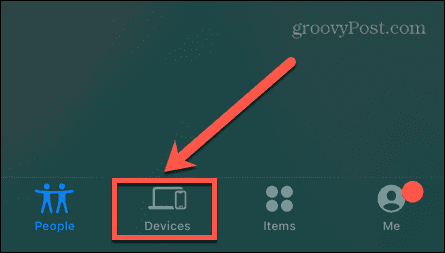
- Stuknij w swoje AirPods na liście Urządzenia.
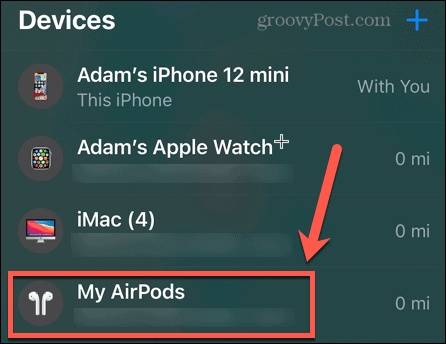
- Zobaczysz aktualną lokalizację swoich AirPods pokazaną na mapie.
- Uzyskiwać Odtwórz dźwięk aby AirPods emitowały dźwięk, który pomoże Ci je znaleźć. Istnieje możliwość wyciszenia lewego lub prawego AirPoda, aby można było znaleźć jeden na raz, jeśli nie są razem.

- Jeśli słuchawki AirPod nie są połączone ze sparowanym urządzeniem, po dotknięciu Odtwórz dźwięk zobaczysz komunikat informujący, że otrzymasz powiadomienie przy następnym połączeniu.
- Jeśli skonfigurujesz sieć Znajdź moją dla AirPods Max lub AirPods Pro, zobaczysz opcję znalezienia swoich AirPods. Uzyskiwać Odnaleźć zacząć.
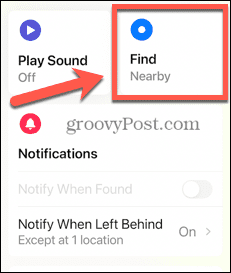
- Twój iPhone wyszuka sygnał, co może zająć chwilę, w zależności od odległości.
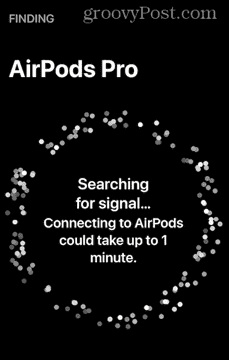
- Po znalezieniu sygnału na ekranie pojawi się informacja, czy AirPods są „w pobliżu” czy „tutaj”. W miarę przemieszczania się te informacje będą aktualizowane, co pomoże Ci znaleźć ich dokładną lokalizację.
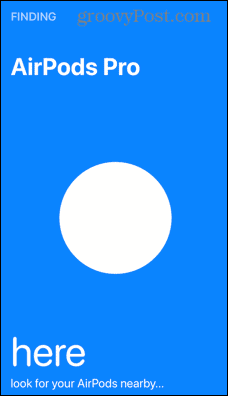
Jak skonfigurować alerty separacji dla AirPods
Jeśli masz iPhone'a 12 lub nowszego, możesz skonfigurować alerty o separacji, aby nigdy więcej nie zostawić słuchawek AirPods.
Jeśli opuścisz okolice słuchawek AirPods, otrzymasz powiadomienie na iPhonie.
Aby skonfigurować alerty separacji dla AirPods:
- Uruchom Znajdź mój aplikacja.
- Stuknij w Urządzenia patka.
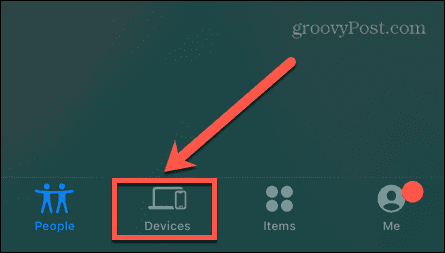
- Wybierz swoje AirPods z listy Urządzenia.
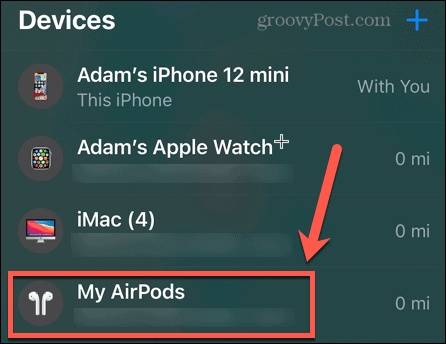
- Przewiń w dół i dotknij Powiadom, gdy zostaniesz w tyle.
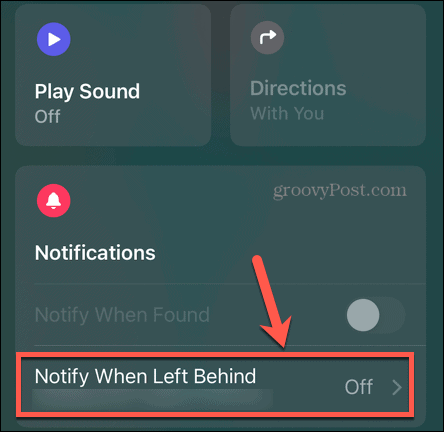
- Upewnij się, że Powiadom, gdy zostaniesz w tyle jest ustawione na Na.
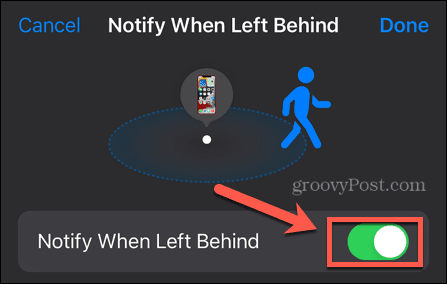
- Uzyskiwać Nowa lokalizacja pod Powiadom mnie, z wyjątkiem At jeśli chcesz dodać lokalizację, w której nie chcesz, aby ta funkcja była aktywna, na przykład Twój dom.
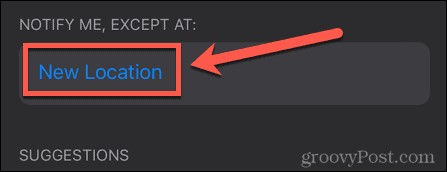
- Ustaw lokalizację i dotknij Gotowe.
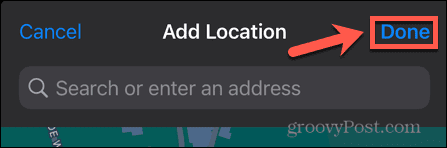
- Potwierdź, dla których urządzeń chcesz ignorować tę lokalizację.
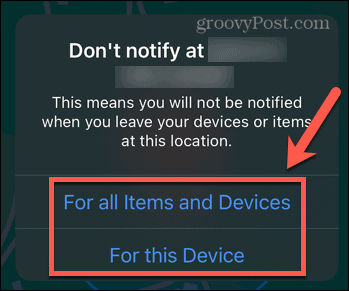
Zrób więcej ze swoimi AirPods
Dowiedzenie się, jak dodać AirPods do aplikacji Znajdź mój iPhone, zapewnia, że jeśli zgubisz AirPods, możesz je ponownie wyśledzić, zanim zrobi to ktokolwiek inny. Jeśli masz iPhone'a 12 lub nowszego, włączenie alertów o separacji może przede wszystkim powstrzymać Cię przed pozostawieniem ich w tyle.
Nie chcesz zgubić swoich AirPods, ponieważ są bardzo wszechstronne — można podłącz AirPods do telefonów z systemem Android, lub używaj Siri bez użycia rąk. Możesz nawet użyć funkcji Live Listen na swoim iPhonie, aby zrób nianię za pomocą AirPods.
Jak znaleźć klucz produktu Windows 11?
Jeśli potrzebujesz przenieść klucz produktu Windows 11 lub po prostu potrzebujesz go do czystej instalacji systemu operacyjnego,...
Jak wyczyścić pamięć podręczną Google Chrome, pliki cookie i historię przeglądania?
Chrome doskonale radzi sobie z przechowywaniem historii przeglądania, pamięci podręcznej i plików cookie, aby zoptymalizować wydajność przeglądarki online. Jej jak...
Dopasowywanie cen w sklepie: jak uzyskać ceny online podczas zakupów w sklepie?
Kupowanie w sklepie nie oznacza, że musisz płacić wyższe ceny. Dzięki gwarancjom dopasowywania cen możesz uzyskać rabaty online podczas zakupów w...
